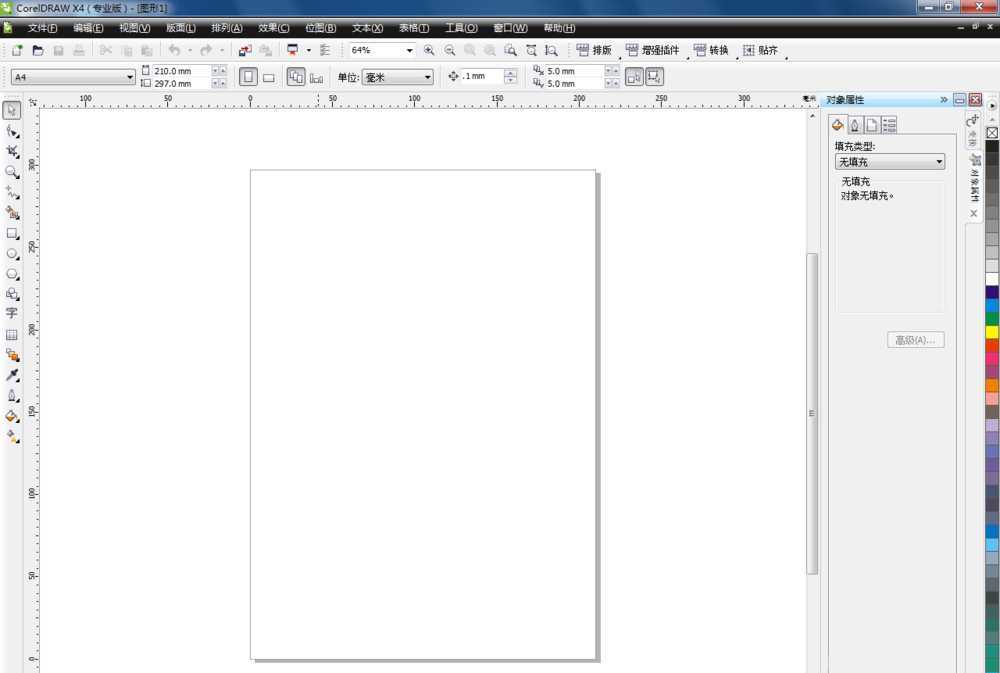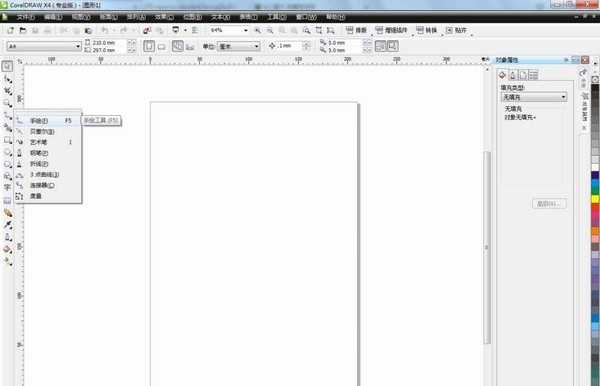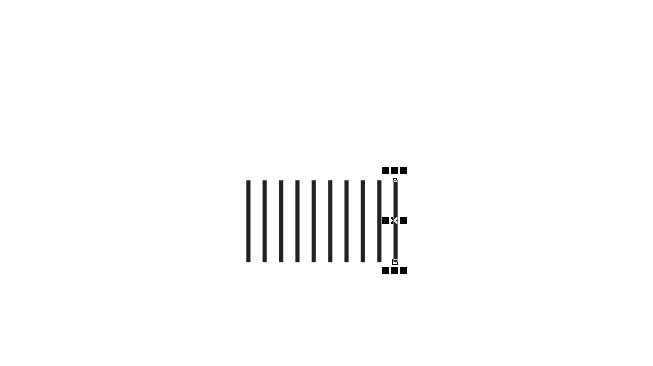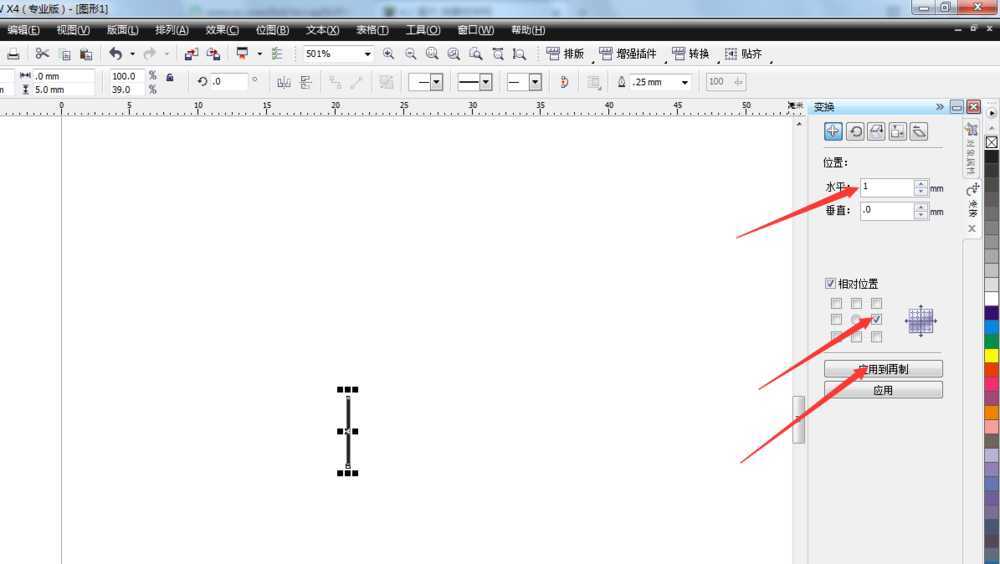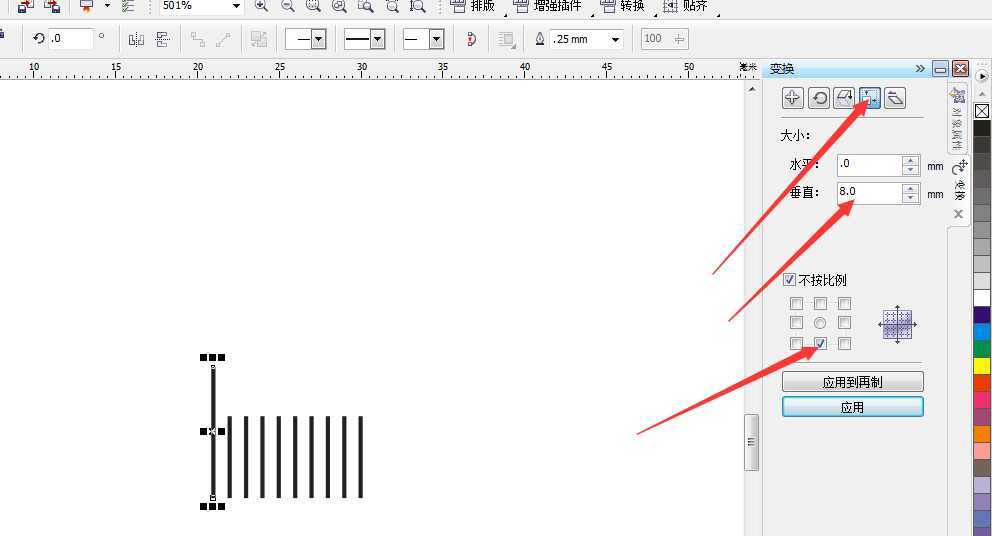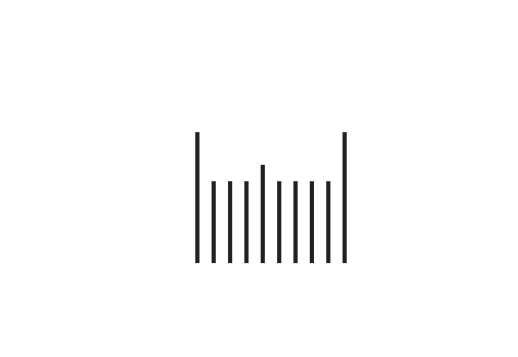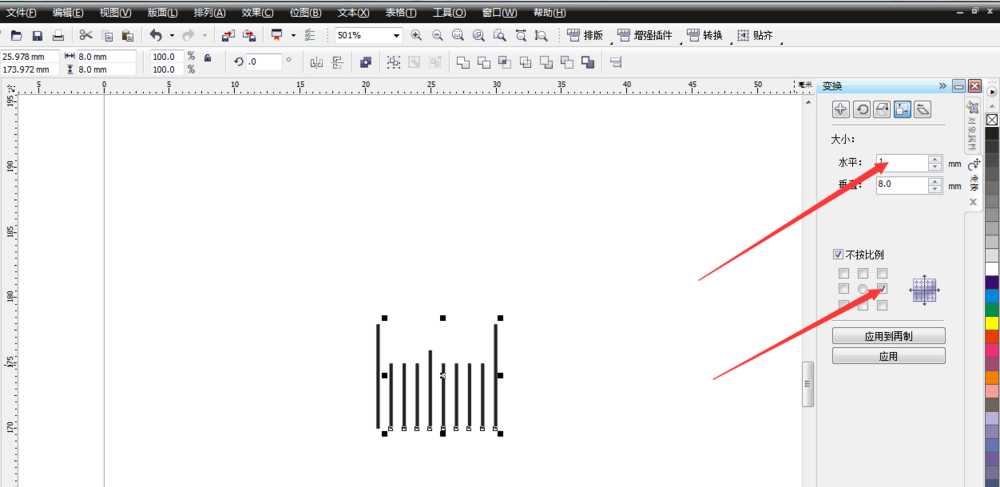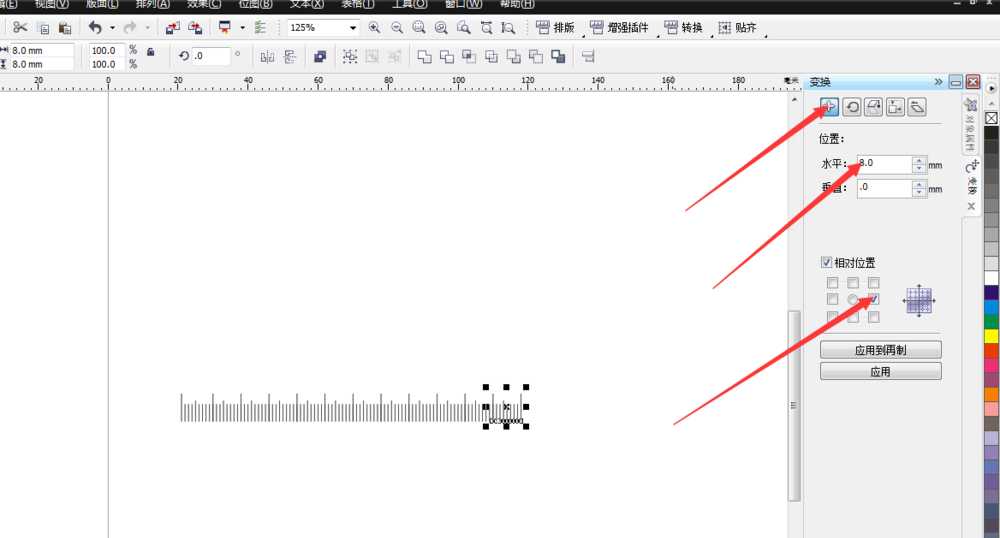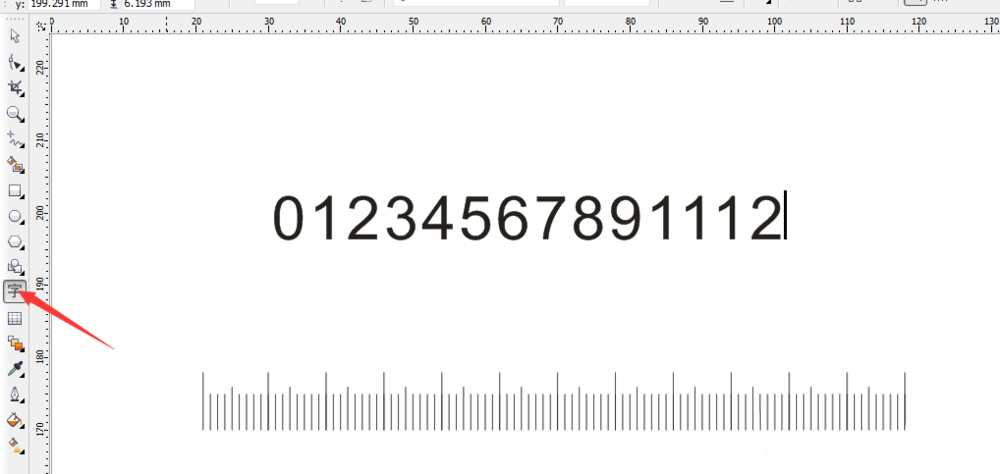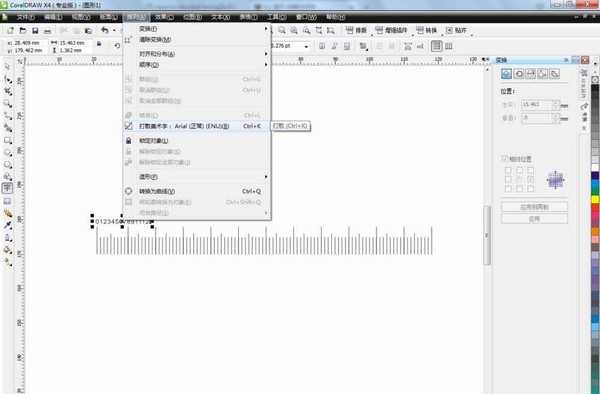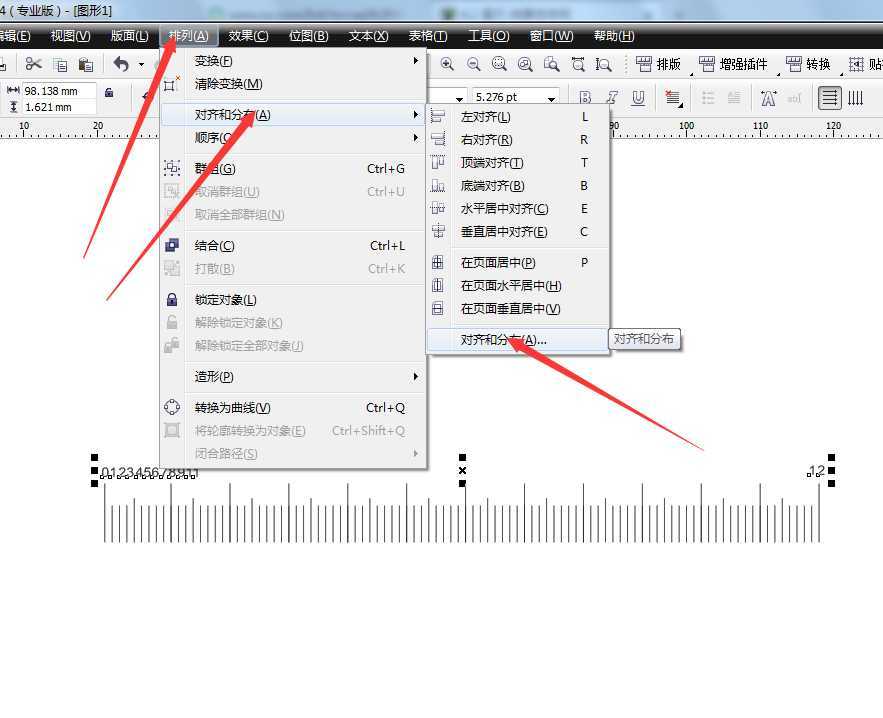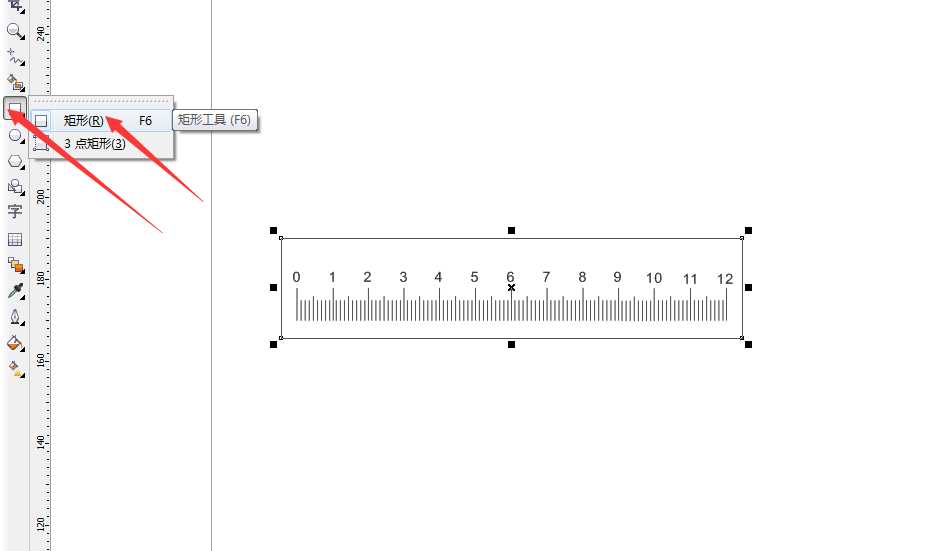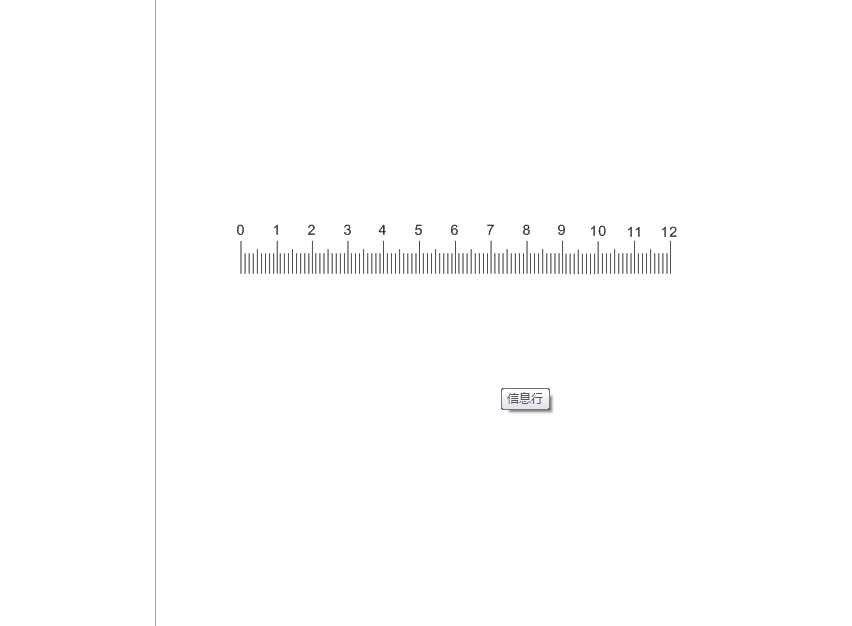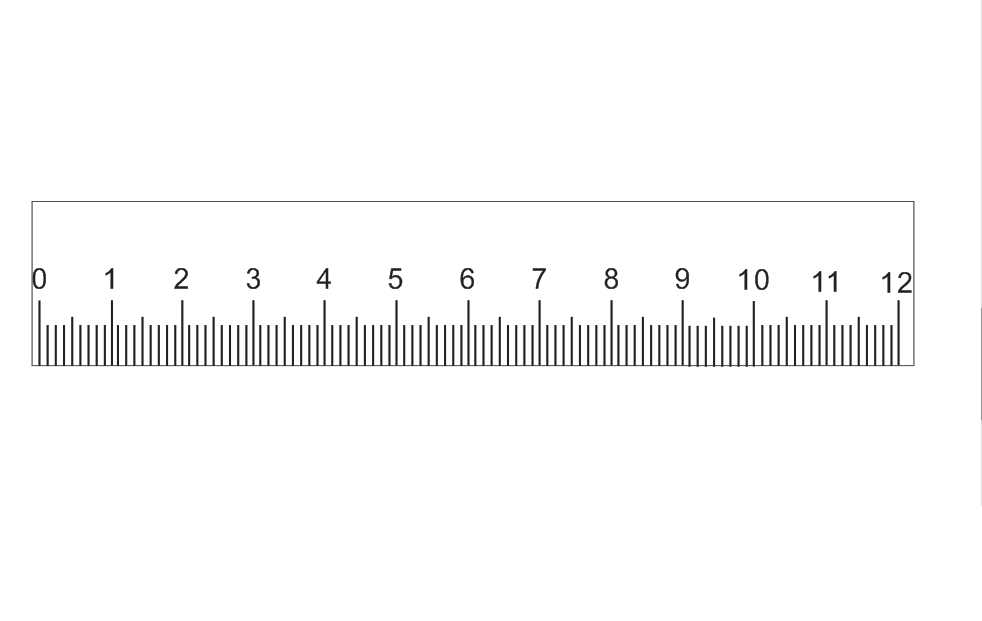cdr怎么设计直尺工具? cdr直尺的画法
平面设计 发布日期:2024/9/24 浏览次数:1
正在浏览:cdr怎么设计直尺工具? cdr直尺的画法
cdr中想要绘制一把直尺,该怎么绘制呢?下面我们就来看看详细的教程。
- 软件名称:
- CorelDRAW X8 64位 简体中文安装免费版(附序列号)
- 软件大小:
- 547.9MB
- 更新时间:
- 2016-11-23立即下载
1、打开软件单击文件——新建命令,新建一个文本。
2、单击手绘工具画出一条线,调整好长度。
3、选中画好的线,选择应用再制功能,水平设置1mm,在右边中间框打钩,单击再制。
4、选择第一个画线单击大小工具调整好长度。
5、长度调整好,选择后边九个画线第一个不选,水平设置为10mm单击再制。
6、再制完成以后,单击文字工具,打出0到9数字,排好0和9单击对齐与分布,打钩上对齐和间距分布。
7、排列好数字单击矩形工具画一个框,调整好位置。
8、调整完成全部选择单击群组就可以了。
9、单击文件——保存(格式自选)
以上就是cdr直尺的画法,希望大家喜欢,请继续关注。
相关推荐:
cdr怎么设置标尺的单位和缩放比例?
cdr怎么按尺寸将一条线段奇数等分?
cdr怎么使用度量工具测量作品的实际尺寸?
上一篇:cdr怎么画鲜艳的花朵?
下一篇:CDR正方形怎么投影并设置角度?
荣耀猎人回归!七大亮点看懂不只是轻薄本,更是游戏本的MagicBook Pro 16.
人们对于笔记本电脑有一个固有印象:要么轻薄但性能一般,要么性能强劲但笨重臃肿。然而,今年荣耀新推出的MagicBook Pro 16刷新了人们的认知——发布会上,荣耀宣布猎人游戏本正式回归,称其继承了荣耀 HUNTER 基因,并自信地为其打出“轻薄本,更是游戏本”的口号。
众所周知,寻求轻薄本的用户普遍更看重便携性、外观造型、静谧性和打字办公等用机体验,而寻求游戏本的用户则普遍更看重硬件配置、性能释放等硬核指标。把两个看似难以相干的产品融合到一起,我们不禁对它产生了强烈的好奇:作为代表荣耀猎人游戏本的跨界新物种,它究竟做了哪些平衡以兼顾不同人群的各类需求呢?
人们对于笔记本电脑有一个固有印象:要么轻薄但性能一般,要么性能强劲但笨重臃肿。然而,今年荣耀新推出的MagicBook Pro 16刷新了人们的认知——发布会上,荣耀宣布猎人游戏本正式回归,称其继承了荣耀 HUNTER 基因,并自信地为其打出“轻薄本,更是游戏本”的口号。
众所周知,寻求轻薄本的用户普遍更看重便携性、外观造型、静谧性和打字办公等用机体验,而寻求游戏本的用户则普遍更看重硬件配置、性能释放等硬核指标。把两个看似难以相干的产品融合到一起,我们不禁对它产生了强烈的好奇:作为代表荣耀猎人游戏本的跨界新物种,它究竟做了哪些平衡以兼顾不同人群的各类需求呢?